苹果手机是当今世界上最受欢迎的智能手机之一,它的功能和性能一直备受用户推崇,尽管苹果手机内置了许多丰富多样的铃声,但有时候我们还是想要一些独特的铃声来展示个性。苹果手机如何设自定义铃声?iPhone如何更换个性化铃声呢?本文将为大家详细介绍苹果手机设自定义铃声的方法,让我们一起来探索吧!
iPhone如何更换个性化铃声
具体步骤:
1.苹果手机上选择打开【QQ音乐】应用APP,如下图所示。
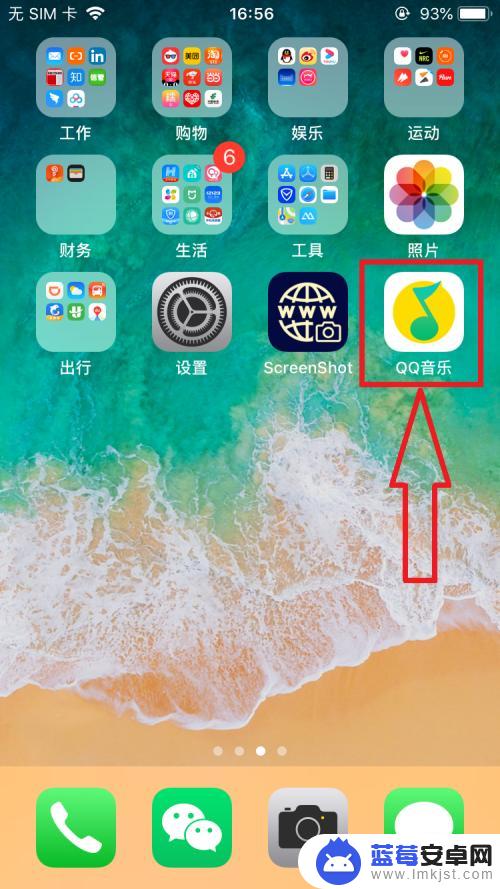
2.进入【QQ音乐】主页面,选择打开页面右下角【我的】选项。在【我的】页面中打开【本地】选项,如下图所示。
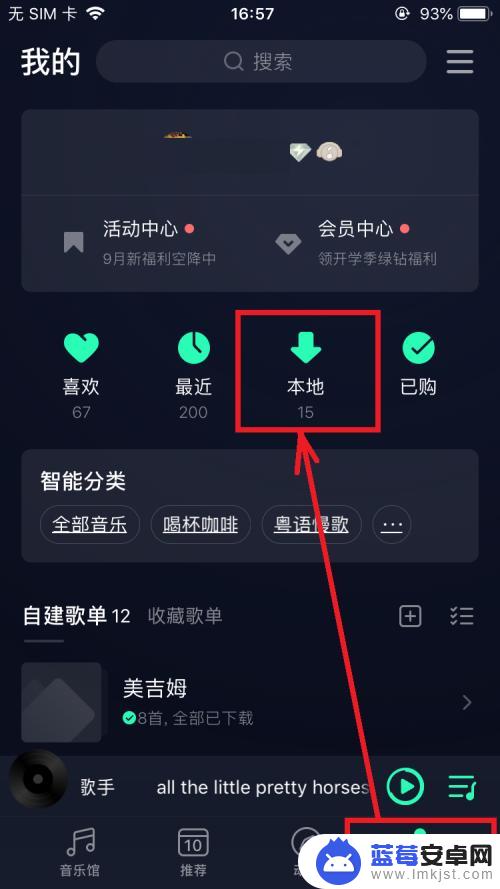
3.进入【本地歌曲】页面,点击打开某一首歌右侧的【...】,在弹出的菜单列表中选择打开【设置铃声】菜单选项,如下图所示。
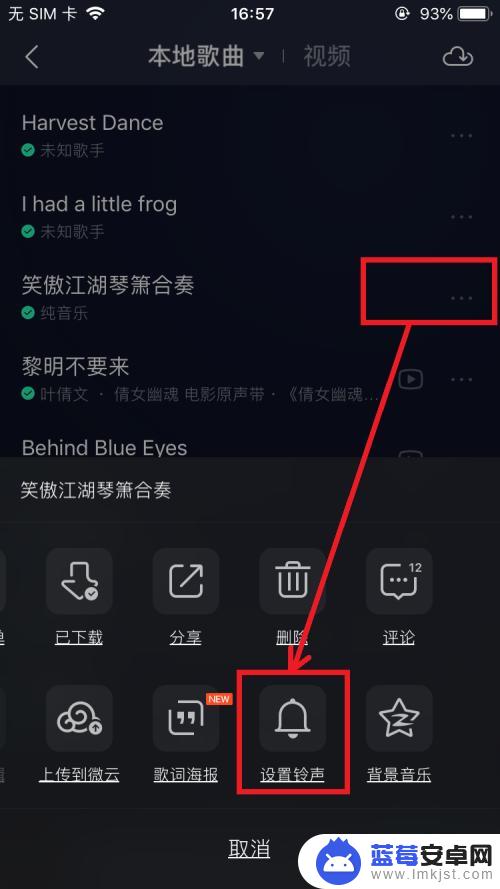
4.进入【铃声编辑】页面,完成铃声编辑后,点击页面下方【设置为铃声】按钮,如下图所示。
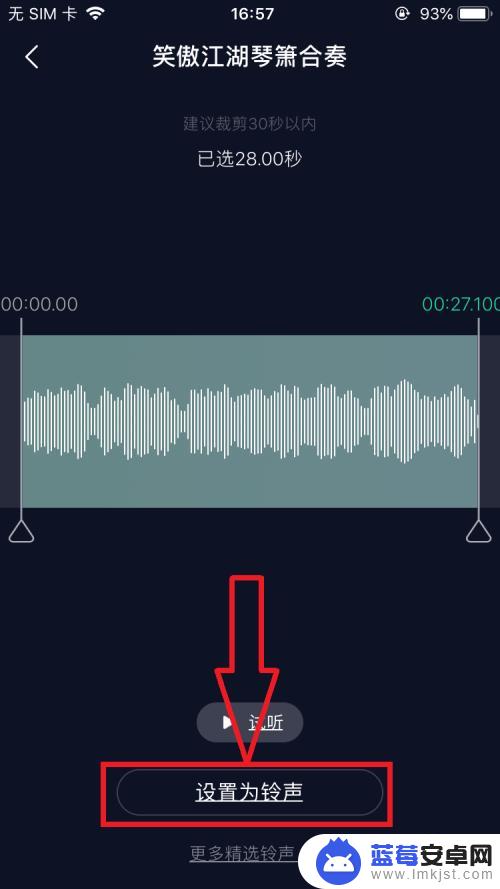
5.在屏幕弹出的菜单列表中,选择打开【拷贝到库乐队】菜单选项,如下图所示。

6.页面跳转到【库乐队】应用APP页面,点击该音乐。在弹出的菜单列表中选择【共享】,如下图所示。
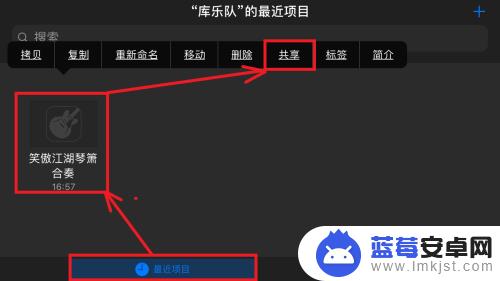
7.进入【共享乐曲】页面,选择打开【电话铃声】菜单选项,如下图所示。
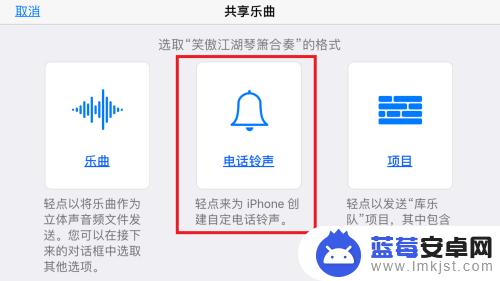
8.在【导出电话铃声】页面,编辑【电话铃声的名称】后。点击页面右上角【导出】按钮,成功导出电话铃声后,退出【库乐队】应用APP,如下图所示。
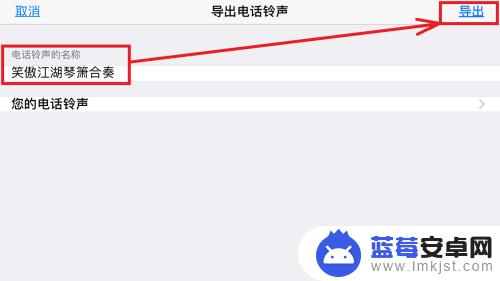
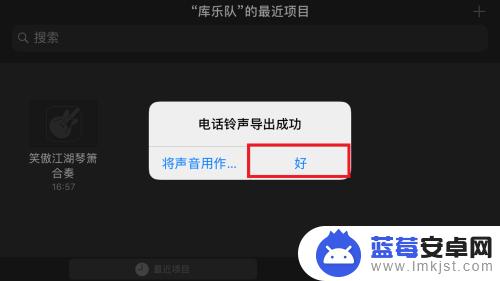
以上就是苹果手机设置自定义铃声的全部内容,有需要的用户可以根据小编的步骤进行操作,希望能对大家有所帮助。












